Создание сайта на HTML
Здравствуйте, меня зовут Михаил Русаков!
В этой статье я расскажу Вам о создании простейшего сайта. Кто знает, может быть, знания, которые Вы получите в этой статье, впоследствии станут началом Вашего успеха.
Я склонен полагать, что у Вас имеется большое желание научиться создавать свои собственные сайты. Разумеется, крайне глупо пытаться познать эту науку с изучения какого-нибудь PHP. Гораздо разумнее начать с чего-нибудь попроще, а именно с HTML (HyperText Markup Language — язык гипертекстовой разметки) — базового языка, на котором и построен любой, даже самый сложный сайт. Без этого языка не было бы ни одного сайта, более того, HTML — простейший язык, который может освоить даже школьник (яркий пример — Ваш покорный слуга, начавший осваивать HTML ещё в школе, причём весьма успешно).
Ладно, хватит болтовни — пора приступать к созданию нашего с Вами первого сайта, и этот процесс будет называться: «Создание сайта на HTML».
Первое, что нужно решить: где создавать сайт? Разумеется, можно и в обычном блокноте. Но это несерьёзно (мы так в школе писали), поэтому давайте лучше будем использовать что-нибудь «потяжелее». Я остановил свой выбор на редакторе «Notepad++» — замечательная программа, которая позволяет писать код на огромном количестве языков, в том плане, что это будет весьма и весьма удобно. Не буду сильно её хвалить, потому что для написания кода для серьёзных языков (Java, C++ и т. д.) она не подходит — много лишних проблем возникнет. Но для таких языков, как HTML, CSS, JavaScript
Скачать Notepad++ можно, пройдя по этой ссылке: http://notepad-plus.sourceforge.net/ru/site.htm
Устанавливаем и запускаем редактор. Сразу сохраняем страницу под именем index.html. Теперь пишем (пожалуйста, напишите, а не скопируйте!) в окне редактора:
<html>
<head>
</head>
<body>
</body>
</html>Написали? Сохранили? Поздравляю Вас, Вы только что создали самую простую (но очень важную!!!) HTML-страницу!
Теперь можно нашу страницу открыть в браузере. Так и поступим.
Так и поступим.
Что-нибудь видите? Я уверен, что нет. И это неудивительно, ведь это самая элементарная страница. Вы можете посмотреть исходник страницы. Для этого в меню «Вид» выберите пункт меню «Просмотр HTML кода«, «Исходный код страницы» или что-то в этом духе, в зависимости от Вашего браузера. Также можно просто нажать CTRL-U (в большинстве браузеров откроется исходный код страницы), и Вы увидите Ваш код.
А теперь давайте обсудим, что мы здесь написали.
<html>, <head>, <body> — это открывающие теги. Иногда их ещё называют дескрипторы, но я привык называть их тегами, поэтому далее так и буду писать.
</html>
Теги бывают парные и одиночные. Парные теги — это теги, которые нуждаются в закрывающем, то есть все три тега, которые мы использовали являются парными, так как они открываются и потом закрываются.
Одиночные теги — это теги, которые не требуют наличие закрывающего тега.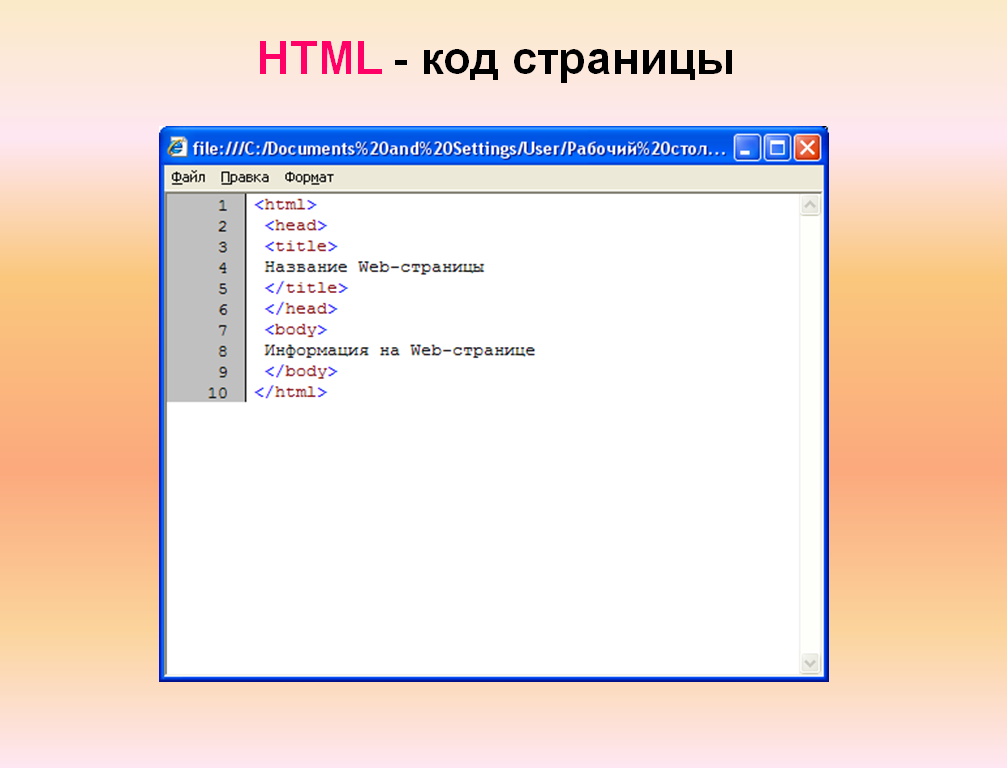
Теперь что касается назначения данных тегов.
Тег <html> означает начало HTML-документа.
Тег <head> означает начало заголовка HTML-документа. Сюда могут входить, например, заголовок страницы, различные мета-теги. Обо всём об этом погорим чуть ниже.
Тег </head> означает конец заголовка HTML-документа.
Тег <body> означает начало самого документа. То есть всё (текст, картинки, ссылки и т. д.), что Вы видите на страницах в Интернете — всё расположено в теге <body>.
Тег </body> означает конец содержимого документа.
Тег </html> означает конец HTML-страницы.
Теперь давайте немного добавим в нашу страницу кода, уж, больно она примитивная у нас пока. Внутри тега <head> добавьте такой код:
<title>Наша страница</title>
<meta http-equiv="Content-type" content="text/html; charset=windows-1251">Тег <title>
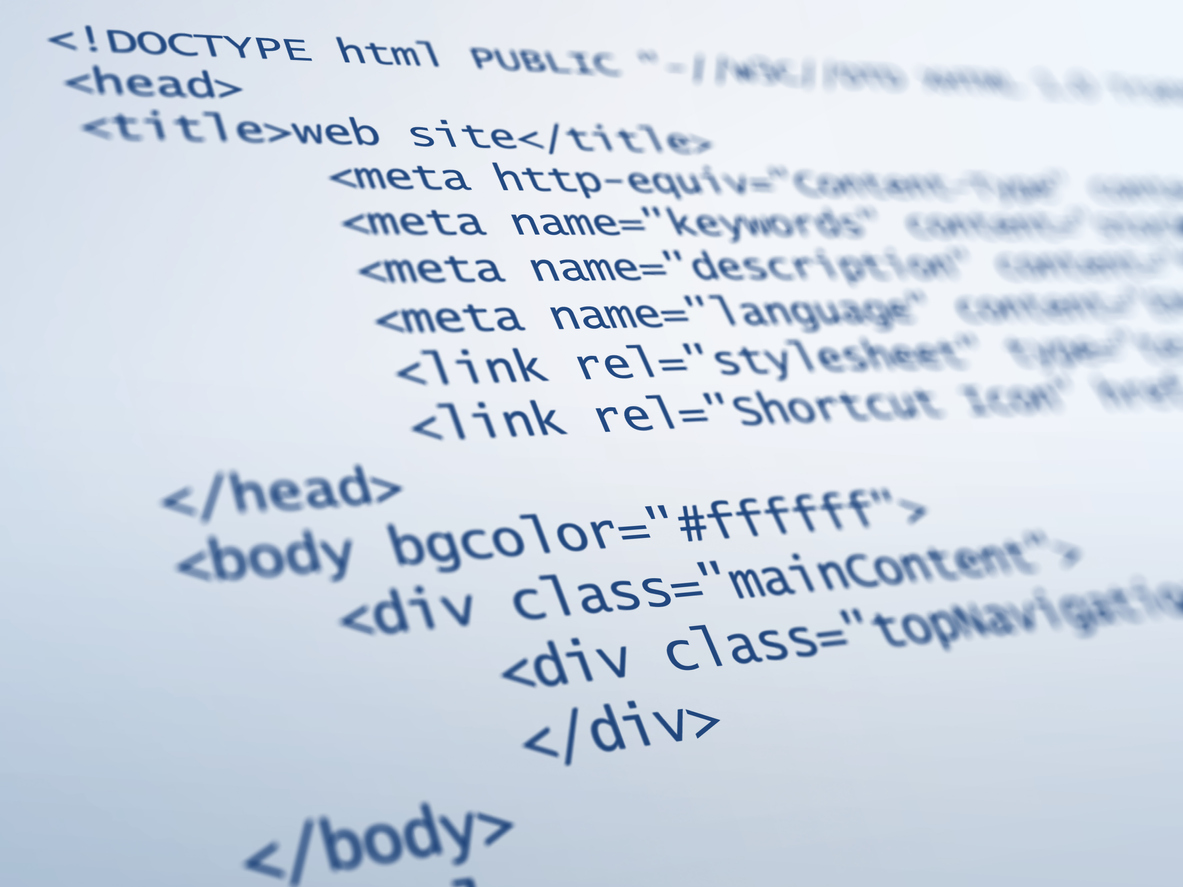
Тег </title> сообщает, что здесь заголовок заканчивается.
Что касается тега <meta>, то здесь сначала я должен сообщить об атрибутах тегов. У тегов могут быть различные атрибуты, определяющие, например, вид их содержимого. Атрибуты ставятся внутри открывающего тега и имеют следующий вид:
Название = «значение».
Тег <meta> у нас определяет тип содержимого документа. Атрибут http-equiv и его значение Content-type определяет, что сейчас будет описан тип документа. Атрибут content и его значение
Теперь займёмся содержимым документа. Надеюсь, что Вы уже поняли, что раз содержимое страницы — значит, будем писать что-то внутри тега <body>.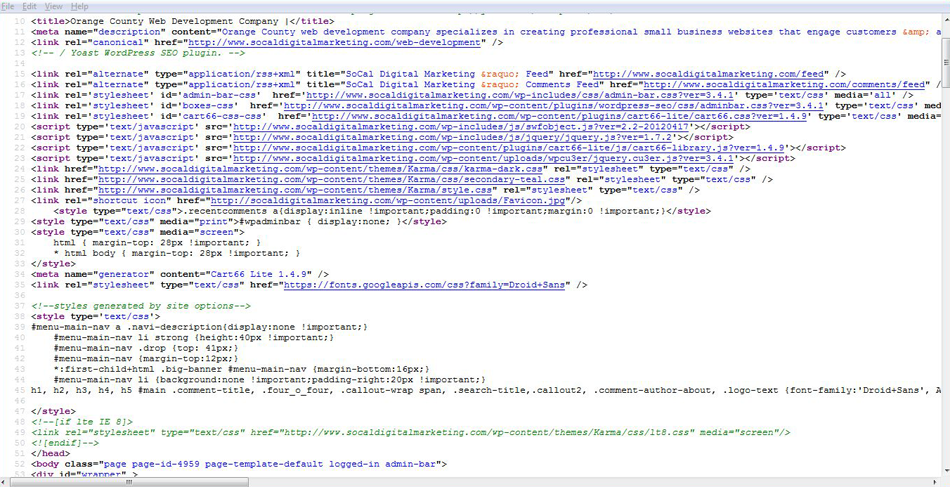 Давайте напишем следующий код внутри тега <body>:
Давайте напишем следующий код внутри тега <body>:
<h2>Заголовок 1-го уровня</h2>
<h3>Заголовок 2-го уровня</h3>
<h4>Заголовок 3-го уровня</h4>
<h5>Заголовок 4-го уровня</h5>
<h5>Заголовок 5-го уровня</h5>
<h6>Заголовок 6-го уровня</h6>Теги <h2>, <h3>, <h4>, <h5>, <h5>, <h6> — выводят текст в браузере. Причём этот текст является заголовком, более того, чем больше цифра (от 1-го до 6-ти), тем менее крупным шрифтом будет выведен соответствующий текст. Таким образом, код Вашей страницы имеет вид:
<html>
<head>
<title>Наша страница</title>
<meta http-equiv="Content-type" content="text/html; charset=windows-1251">
</head>
<body>
<h2>Заголовок 1-го уровня</h2>
<h3>Заголовок 2-го уровня</h3>
<h4>Заголовок 3-го уровня</h4>
<h5>Заголовок 4-го уровня</h5>
<h5>Заголовок 5-го уровня</h5>
<h6>Заголовок 6-го уровня</h6>
</body>
</html>Сохраните страницу и посмотрите на неё в браузере.
Также можно добавить немного атрибутов и в тег <body>. Давайте добавим атрибут text со значением green (зелёный). И атрибут bgcolor со значением
Таким образом, тег <body> выглядит так:
<body text = "green" bgcolor = "yellow">
<h2>Заголовок 1-го уровня</h2>
<h3>Заголовок 2-го уровня</h3>
<h4>Заголовок 3-го уровня</h4>
<h5>Заголовок 4-го уровня</h5>
<h5>Заголовок 5-го уровня</h5>
<h6>Заголовок 6-го уровня</h6>
</body>
</html>Сохраните страницу и посмотрите на неё в браузере. Как видите, фон страницы стал жёлтым, а текст стал зелёным.
Думаю, что на сегодня хватит для Вас материала. Очень полезно будет потренироваться в выводе разного текста, разными цветами.
Увидимся в следующей статье!
С уважением, Михаил Русаков.
P.S. Бесплатный курс по HTML: http://srs. myrusakov.ru/html
myrusakov.ru/html
- Создано 21.04.2010 19:53:46
- Михаил Русаков
Если у Вас остались какие-либо вопросы, либо у Вас есть желание высказаться по поводу этой статьи, то Вы можете оставить свой комментарий внизу страницы.
Если Вам понравился сайт, то разместите ссылку на него (у себя на сайте, на форуме, в контакте):
Просмотр исходного кода веб-страницы HTML, CSS, JavaScript в Google Chrome »WebNots
Если вы щелкните правой кнопкой мыши внутри iframe, браузеры отобразят
Это откроет новое окно, в котором будет показано размеченное HTML-содержимое и стили каждого элемента, используемого на этой веб-странице. Некоторые сайты покажут вам довольно четкое представление исходного кода, но большинство последних сайтов будут отображать исходный код без разрывов строк и пробелов. Это уменьшенная и сжатая версия исходного кода, в настоящее время почти все веб-сайты используют этот формат для уменьшения размера и повышения скорости загрузки страницы.
Это уменьшенная и сжатая версия исходного кода, в настоящее время почти все веб-сайты используют этот формат для уменьшения размера и повышения скорости загрузки страницы.
Как вы можете видеть на скриншоте ниже, Chrome показывает весь исходный код в одну строку без разрывов и пробелов.
3. Просмотр внешних таблиц стилей
Самый популярный и рекомендуемый способ использования CSS — связать внешние таблицы стилей с содержимым HTML. Чтобы узнать, какие внешние таблицы стилей используются на веб-странице, поищите теги «ссылки» в исходном коде. Щелкните ссылки, заканчивающиеся на «.css», чтобы увидеть все элементы стиля, определенные в таблице стилей.
Ссылки на таблицу стилей в источнике страницыВеб-сайт может использовать внешние таблицы стилей в другом формате. В большинстве случаев файлы CSS заканчиваются номером версии или дополнительным текстом, например «.css? Ver1.3». Иногда уменьшенная версия файла CSS с расширением «. min.css» также может использоваться для быстрой загрузки страницы.
min.css» также может использоваться для быстрой загрузки страницы.
Хотя ссылки отображаются в исходном коде как относительные, при нажатии на них открывается исходная таблица стилей с абсолютным URL-адресом (полный URL-адрес с именем домена).
4. Ярлык Chrome для просмотра исходного кода страницы.
Вы можете просмотреть исходный код любой страницы прямо из адресной строки браузера Chrome, добавив префикс «просмотреть источник:» на любой URL-адрес страницы. Таким образом, вы даже можете просмотреть исходный код защищенных правой кнопкой мыши страниц.
view-source:webpage URL
Введенный URL-адрес будет автоматически перенаправлен для получения контента, если на странице есть правильное перенаправление 301. Например, ввод «view-source: yoursite.com» может быть автоматически перенаправлен на «view-source: https: //www.yoursite.com».
5. Просмотр исходного кода с помощью инструментов разработчика
Вышеописанный метод предоставит исходный код HTML / CSS без ссылки на отдельный элемент, присутствующий на веб-странице.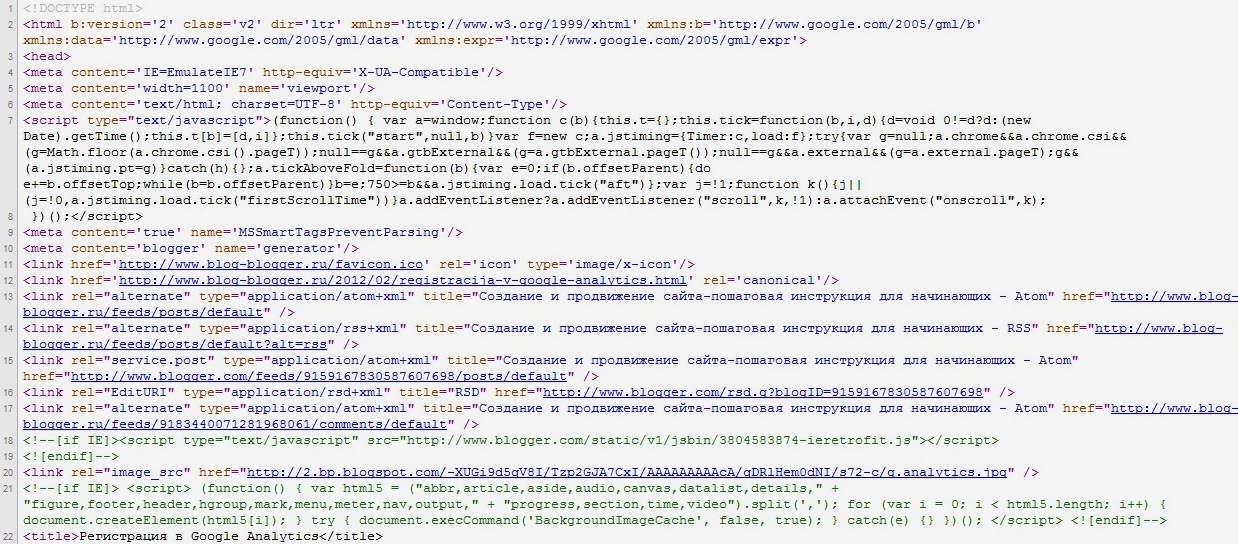 С помощью представления исходного кода CSS сложно определить стили, используемые для любого конкретного элемента.
С помощью представления исходного кода CSS сложно определить стили, используемые для любого конкретного элемента.
Подобно другим браузерам, Google Chrome предлагает инструменты разработчика для доступа к коду CSS, связанному с любым конкретным элементом на веб-странице. Щелкните правой кнопкой мыши любой элемент на веб-странице и выберите «Проверить элемент» или «Осмотреть», Чтобы открыть консоль разработчика в нижней части веб-страницы, как показано на рисунке ниже. Вы также можете открыть консоль разработчика из пути в меню «Настройки> Дополнительные инструменты> Инструменты разработчика«.
Инструменты разработчика в Google Chrome для просмотра исходного кода страницы- Щелкните элемент правой кнопкой мыши и выберите «Осмотреть» вариант.
- Просмотрите HTML и встроенные стили в «Элементы» таб.
- Посмотреть внешние стили под «Стили» раздел.
- Нажми на «Мобильный» значок, чтобы просмотреть сайт на мобильных устройствах и проверить соответствующий исходный HTML / CSS для мобильного контента.
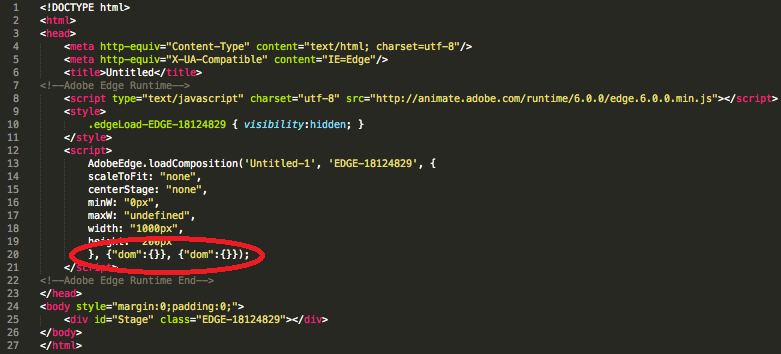
Консоль разделена на две части, в каждой из которых доступны различные вкладки. В левой части отображается HTML-содержимое страницы под «Элементы» вкладка, а правая часть показывает CSS под «Стили» таб. При нажатии на любую ссылку CSS откроется таблица стилей в левой части под «Источники» таб.
Чтобы просмотреть CSS-код любого конкретного элемента, выберите «Стрелку» в верхнем левом углу (найдите линзу внизу на платформе Windows) консоли и щелкните любой элемент, который будет выделен при наведении курсора мыши. Это автоматически покажет CSS-код, связанный с выбранным элементом.
6. Просмотр мобильного CSS
Поскольку стили для элементов на настольных компьютерах и мобильных устройствах могут различаться, консоль разработчика предлагает возможность переключать отображение на большинстве популярных устройств, таких как iPhone, iPad, Samsung Galaxy и Google Nexus. После выбора необходимого устройства из раскрывающегося списка отображаются соответствующие коды CSS, доступные на этой странице для этого устройства.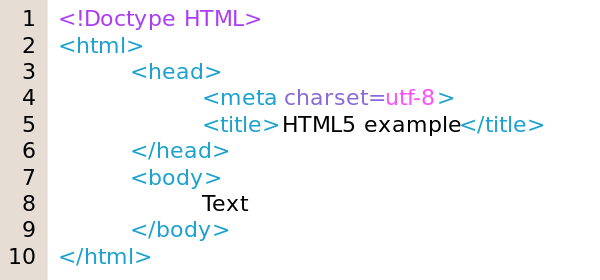
- Нажмите кнопку панели инструментов устройства переключения.
- Выберите устройство в раскрывающемся списке или нажмите «редактировать»Возможность добавить собственное устройство, недоступное в списке по умолчанию. Вы можете проверить размер выбранного устройства.
- Увеличьте или уменьшите процент, чтобы настроить отображение браузера.
- Нажми на «Повернуть»Для переключения между портретным и альбомным режимами.
- Проверьте предварительный просмотр вашего выбора. Щелкните правой кнопкой мыши элемент, для которого вы хотите просмотреть мобильный источник, и щелкните значок «Осмотреть»Вариант.
- Измените элемент, чтобы просмотреть источник. При наведении указателя мыши на HTML-код соответствующий элемент будет выделен на панели предварительного просмотра браузера.
- Найдите исходный код CSS выбранного элемента. Мобильный CSS должен начинаться с «@СМИПравило. Если нет «@СМИ», Тогда общий CSS будет применяться и на мобильных устройствах.

7. Красивый вид для печати миниатюрных файлов CSS и JavaScript
В настоящее время на веб-сайтах принято использовать уменьшенные версии файлов CSS и JavaScript. Это удалит ненужные комментарии, пробелы, разрывы строк и сделает файл .min.css или .min.js. Также механизм кеширования, используемый на веб-сайте, выполняет аналогичное удаление пространства. Хотя все это сделано для повышения скорости страницы, это делает CSS и скрипты нечитаемыми для тех, кто ищет исходный код страницы. Chrome решает эту проблему, предлагая «Довольно Принт». Нажав на «Довольно Принт»Восстановит уменьшенные файлы до удобочитаемой версии, чтобы вы могли легко ее просмотреть.
Вот пример того, как минифицированный скрипт выглядит в консоли разработчика. Просмотрите связанную таблицу стилей или скрипт в разделе «Источники”Таб. Нажмите на двойные браслеты {}.
Включить опцию Pretty Print Format в ChromeВы увидите красивый вид сценария для печати, как показано ниже:
Просмотр CSS и скриптов в красивом виде для печатиНекоторые веб-страницы не позволяют щелкнуть правой кнопкой мыши, чтобы избежать копирования содержимого, в этом случае вы можете получить доступ к источнику страницы с помощью пункта меню консоли разработчика в Chrome.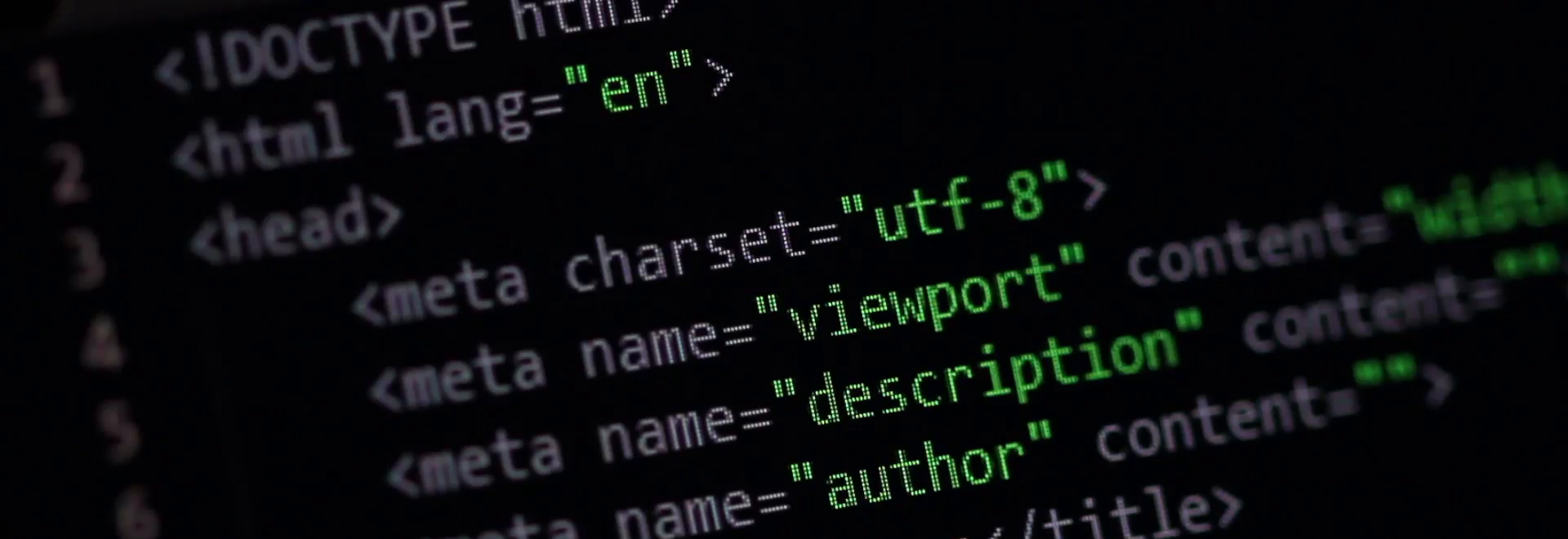
8. Изменение в реальном времени и предварительный просмотр изменений в Интернете
Самым большим преимуществом консоли разработчика Chrome является возможность поиграть на странице в реальном времени и предварительно просмотреть изменения прямо в браузере. Вы можете напрямую изменить или добавить стиль CSS в консоли разработчика, чтобы увидеть эффект на действующей странице. Например, вы можете изменить «font-size» элемента «body» и увидеть, как изменение размера шрифта выровнено соответствующим образом. Это очень полезный вариант, который экономит много времени, не влияя на реальный пользовательский опыт, в противном случае вам может потребоваться изменить на действующем сайте на итерационной основе, чтобы найти подходящий стиль.
Также палитра цветов — одна из любимых веб-разработчиков. Вы можете изменить цвета элементов онлайн и мгновенно просмотреть. Вы можете скопировать цветовые коды RGB или HEX и использовать в своем дизайне как профессионал.
Изменение живых цветов на веб-страницахЩелкните правой кнопкой мыши элемент HTML и отредактируйте его напрямую, используя параметр «Редактировать как HTML», чтобы добавить или удалить контент в Интернете.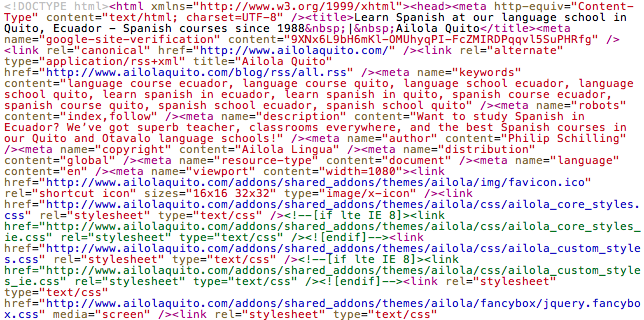
Узнайте больше о том, как просмотреть структуру HTTP-ответа в консоли разработчика Chrome.
Заключительные слова
Мы надеемся, что эта статья помогла вам понять, как просматривать исходный код в Chrome. Помните, что просмотр исходного кода — это очень типичное действие, и любой пользователь может это сделать. Но использование консоли разработчика требует от вас много времени на обучение. Также Chrome обновляет функции в каждой версии, что делает процесс обучения непрерывным. Но это должно быть очень интересно и увлекательно для понимания и устранения проблем с концепциями веб-дизайна.
Просмотры: 604
Навигация по записям
Похожие записи
Если вы издатель AdSense, важно отслеживать ежедневный доход. В этом мобильном мире вход на сайт каждый раз для получения статуса — трудоемкая задача. У Google есть официальные приложения AdSense для iOS и Android, которые помогают издателям быстро отслеживать свои доходы.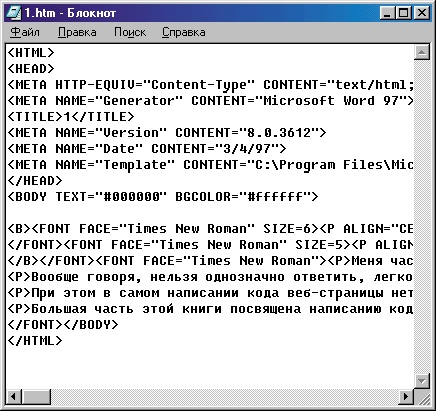 В этой статье давайте посмотрим, как использовать приложения Google AdSense для iOS и Android. Что…
В этой статье давайте посмотрим, как использовать приложения Google AdSense для iOS и Android. Что…
HTML — это основа Интернета, и веб-серверы отправляют HTML-страницы во внешний интерфейс браузера. Такие браузеры, как Chrome, интерпретируют разметку HTML и отображают содержимое страницы в удобочитаемой форме. Эта концепция одинакова для сайтов, использующих PHP с системами управления контентом, такими как WordPress. Однако в наши дни создания веб-сайта недостаточно. Вы должны оптимизировать свой сайт для быстрой…
После покупки нового ПК вы, очевидно, в восторге от нового и элегантного оборудования, более высокой скорости обработки и всех других дополнительных функций. К сожалению, все ваши важные файлы, приложения и избранные настройки все еще находятся на вашем старом компьютере. Перенос всех данных со старого ПК на новое оборудование может быть проблемой, но вы не хотели…
Вы когда-нибудь разочаровывались в желтом треугольнике с восклицательным знаком над значком Wi-Fi или Ethernet? При наведении курсора на символ отображается сообщение об ограничении доступа в Интернет или об отсутствии доступа к нему. Вы можете увидеть это предупреждающее сообщение при запуске Windows 10 и при внезапном прекращении подключения к Интернету. Когда вы получаете уведомление «Ограничено или…
Вы можете увидеть это предупреждающее сообщение при запуске Windows 10 и при внезапном прекращении подключения к Интернету. Когда вы получаете уведомление «Ограничено или…
Google Chrome, вероятно, является одним из самых популярных браузеров в мире благодаря своим функциям, производительности и безопасности. Если вы используете устаревшую версию Chrome, вы можете подвергнуть риску свой компьютер и личную информацию. По этой причине важно обновить браузер, чтобы исправить любые ошибки безопасности, а также воспользоваться улучшенными функциями. Кроме того, у вас может не быть…
SiteGround перенес свой интерфейс хостинга с cPanel на настраиваемые инструменты сайта. В нашей предыдущей статье мы объяснили плюсы и минусы инструментов сайта. Если вы планируете приобрести план хостинга или уже используете SiteGround, вот что вам следует рассмотреть. Мы перечислили функции, доступные для плана GoGeek, хотя некоторые параметры могут отличаться и быть недоступными в планах более…
Валидация контента сайта по W3C
Что такое валидация html кода?
Html, как известно, язык разметки, который является основой для подавляющего большинства страниц в интернете.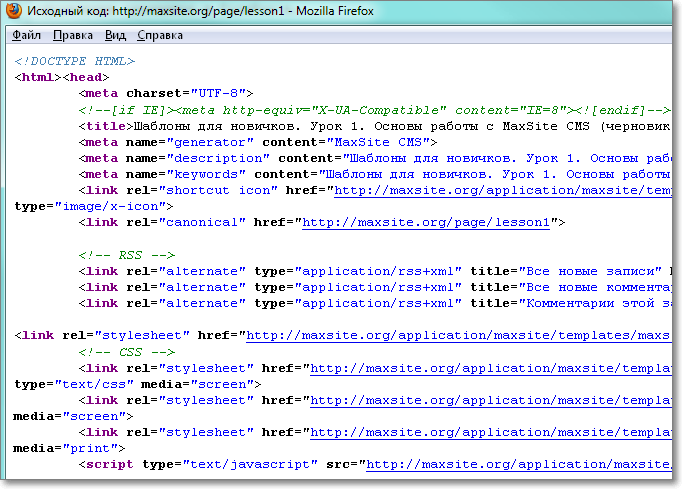 Как у любого другого языка, у html есть правила написания — синтаксис. Валидный html-код это код, который соответствует всем рекомендациям написания кода — спецификации.
Как у любого другого языка, у html есть правила написания — синтаксис. Валидный html-код это код, который соответствует всем рекомендациям написания кода — спецификации.
Спецификации. Что это?
Как у любого другого языка, у HTML существуют свои правила написания — синтаксис. Эти правила пишет команда профессионалов, заинтересованных в развитии html и занимающихся разработкой новых элементов, отвечающих параметрам современных устройств, актуальных современным технологиям и, самое главное, отвечающих современным требованиям безопасности. Именно правила написания элементов html, установленные разработчиками языка, называются спецификацией.
После разработки основной части нового релиза html, разработчики языка выкладывают спецификацию к нему в публичный доступ на обсуждение всех желающих вебмастеров мира, внимательно читают комментарии и, если потребуется, вносят правки. После завершения всеобщего обсуждения, новый релиз языка выходит в мир и им можно пользоваться.
Каждый документ, использующий html код, должен следовать правилам языка. Последняя опубликованная версия HTML — пятая и стала относительно сложная, так что вебмастера, не прочитавшие последнюю версию спецификации, легко могут сделать ошибки в коде.
Cколько спецификаций существует.
Начиная с HTML5, разработчики и производители браузеров могут выбирать между двумя разновидностями одного и того же языка разметки: спецификациями, разработанными консорциумом W3C, и тех, что разработаны WHATWG.
В принципе эти спецификации очень похожи, однако, с годами, между ними все больше и больше отличий. Большинству вебмастеров не стоит сильно беспокоиться по этому поводу: или эти отличия спецификаций не скажутся на их проектах, или разработчики браузеров будут поддерживать оба стандарта языка.
Однако при использовании в своих проектах только что появившихся нововведениях в одной из спецификаций, у вебмастеров могут возникнуть проблемы. Например Дэвид Бэрон из Mozilla заявил:
Если HTML-спецификации W3C и WHATWG различаются, то мы стараемся следовать спецификации WHATWG.
Зачем нужна валидация?
Поисковые роботы сканируют страницы вашего сайта для поиска релевантного контента. Поисковые роботы подчиняются стандартам HTML. Если в вашем HTML коде есть грубые ошибки, то роботы могут запутаться и не найти контенте на вашей странице. Не закрытый тег или кривая верстка сильно ударят по изучению вашего сайте роботами. Наличие битых ссылок существенно замедлит индексацию вашего ресурса. Валидный код в разы упрощает индексацию страниц вашего сайта и позволяет им быстрее оказаться в выдаче.
Разбор ошибок на примере главной страницы сайта Клондайка.
В данной части статьи разберем валидацию html5 по спецификации W3C на примере главной страницы сайта студии Клондайк.
Как проверить HTML код на валидность? Для проверки валидации нашего HTML5 кода используем известный HTML Validator для проверки соответствия кода w3c стандартам. Не смотря на то, что не все HTML ошибки приведут к проблемам поискового ранжирования, некоторые из них могут затруднить поисковым системам успешно индексировать страницы и могут испортить все ваши SEO усилия.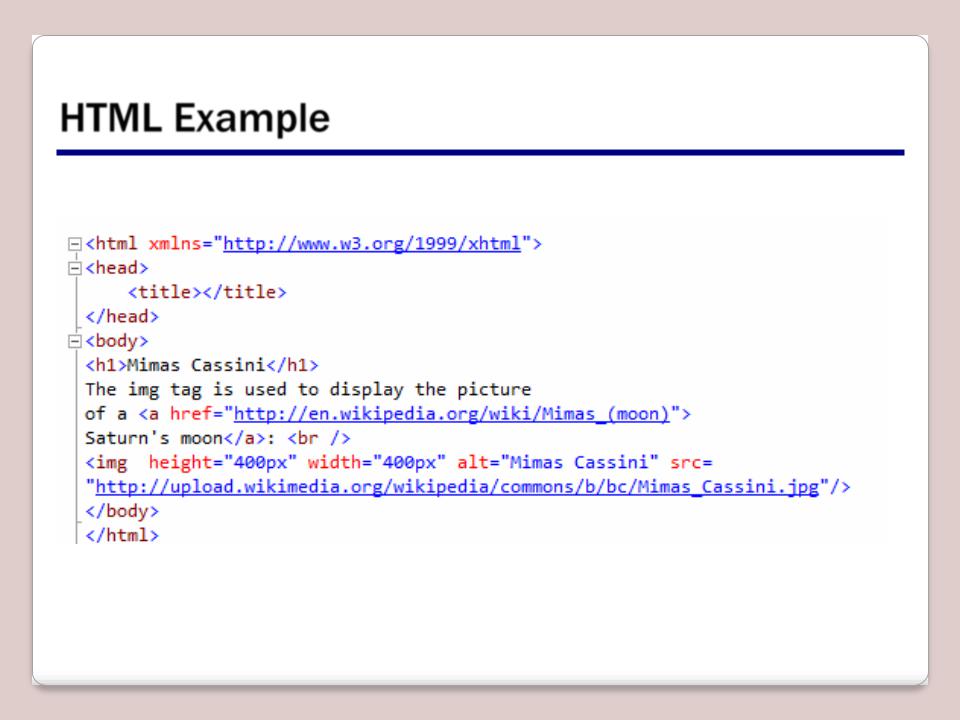
Переходим на сайт валидатора от W3C , выбираем вкладку «Validate by URL», в поле «Address» вставляем адрес проверяемого сайта и жмем кнопку «Check».
Через пару секунд получаем результат проверки.
В нашем случае было обнаружено 36 ошибок.
Рассмотрим каждую ошибку по отдельности.
Как мы сразу видим, валидатор показывает что на нашей главной странице присутствует сразу 24 однотипных ошибки — у нас не проставлен атрибут alt у картинок.
Смотрим исходный код сайта:
Действительно, у картинок не прописан атрибут alt.
Зачем нужен этот атрибут? Когда загружается страница, вначале загружается текст из атрибута alt, а уже после идёт смена текста на изображение. Если в браузере отключена загрузка изображений, то на месте изображения будет альтернативный текст (из атрибута alt).
Что ж, приступим к исправлению. Для каждой картинки мы пропишем соответствующий ей атрибут alt.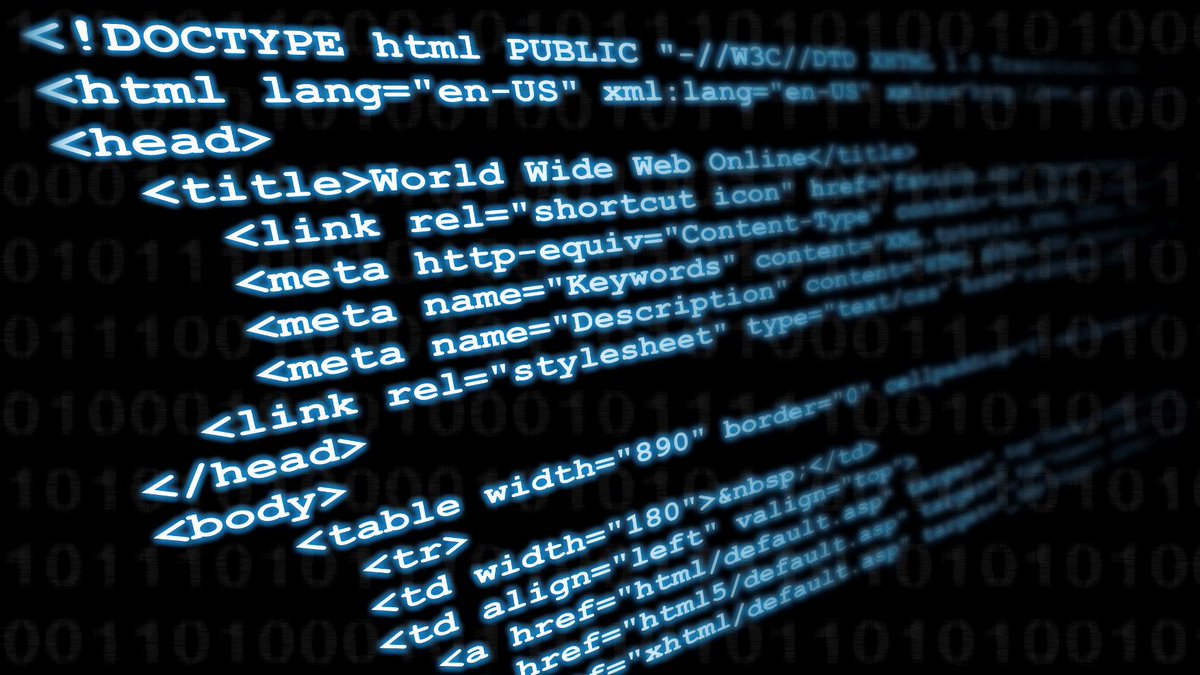
Далее убираем лишний закрывающий тег </section>
Валидатор показывает нам, что на проверяемой странице сразу в 4 местах использован устаревший тег nobr.
Этот тег использован у слов которые пишутся через дефис. По правилам русского языка, такие слова не следует разрывать переносом на другую строку, если слово целиком не умещается на предыдущей строке. На мобильных устройствах очень большая вероятность что такие слова будут перенесены из-за небольших размеров экранов. Поэтому, ради соответствия правилам русского языка и грамотного отображения контента, мы пожертвуем 100% валидацией и оставим тег <nobr> в коде страницы.
Переходим к следующей ошибке
Смотрим исходный код и находим искомое место:
<input type="submit" value="OK" name="OK" value="Подписаться">
Идем в шаблон компонента, находим:
<input type="submit" value="OK" name="OK" value="<?=GetMessage("subscr_form_button")?>">
Удаляем лишнее value="<?=GetMessage("subscr_form_button")?>" и у нас остается:
<input type="submit" value="OK" name="OK">
Далее смотрим- валидатор обращает наше внимание на том, что тегу <nav> не обязательно прописывать атрибут role.
Однако это не является ошибкой, поэтому не будем трогать.
Отсутствие заголовка внутри тега <section> тоже не является ошибкой, поэтому дабы не сломать шаблон, не станем лезть в него и править то, что валидатор W3C HTML5 не указал как Error.
В данном случае валидатору не понравился значок & и предлагает нам заменить его на &. Однако, если мы глянем исходный код:
<link href='http://fonts.googleapis.com/css?family=PT+Sans:400,700&subset=latin,cyrillic' rel='stylesheet' type='text/css'>
то увидим что делать нам этого никак нельзя. Поэтому просто игнорим это и идем дальше.
В этому случае валидатор ругается на атрибуты width и height для тега <a>.
Смотрим исходный код:
и понимаем что это API Твиттра и ничего мы с ним поделать не можем. Так что пропускаем.
У нас остался один не исправленный, или хотя бы не разобранный пункт — не прописан alt у очередной картинки.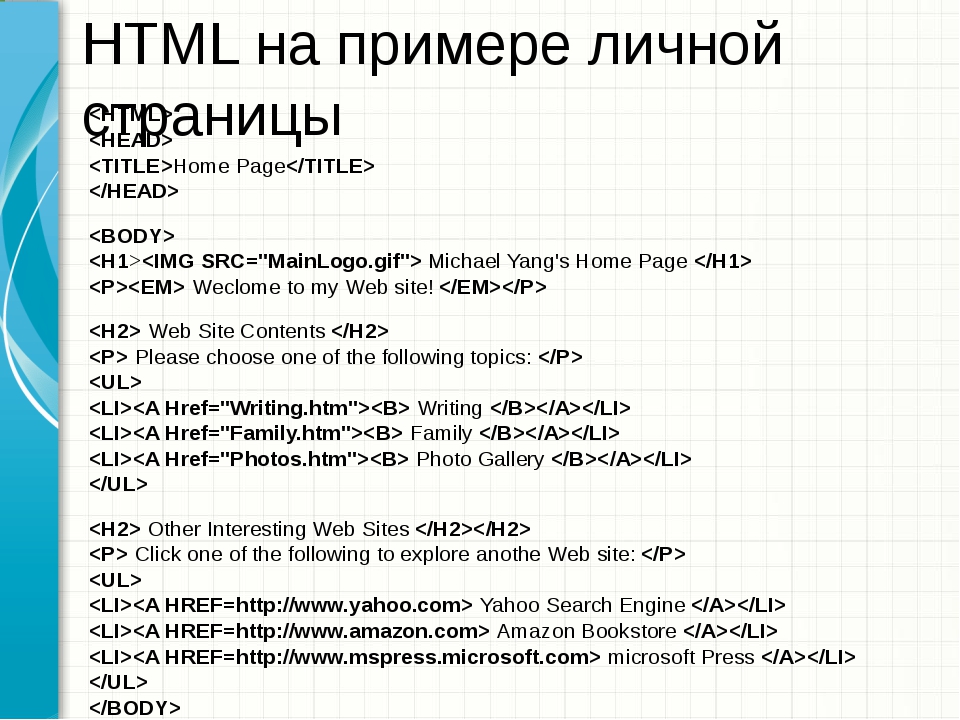
Лезем в исходный код и видим что это код Яндекс.Метрики.
Ок. Сюда нам тоже лезть не с руки, ибо такой код генерирует сам Яндекс.
Вот мы и прошлись по всем ошибкам которые нам показал валидатор W3C HTML5. Что мной было уяснено в ходе написания этой статьи:
- Верстка должна быть валидной уже на этапе написания шаблона сайта, ибо исправлять верстку в дальнейшем — выйдет себе дороже.
- Иногда не получится выкрутиться и написать полностью валидный шаблон сайта. Некоторые теги устарели для спецификации, однако они выполняют очень важную роль для отображения элемента или контента. Или вставляя на сайт виджеты со сторонних ресурсов мы рискуем вставить код на который будет ругаться валидатор, т.к. внешний ресурс, в силу различный обстоятельств, не позаботился о том чтобы код виджета был валидным.
- Для того чтобы код сайта был 100% валиден HTML5 по W3C разработчику сайта придется потратить в несколько раз больше времени, в то время как клиент не всегда готов оплачивать время затраченное на вылизывание шаблона.
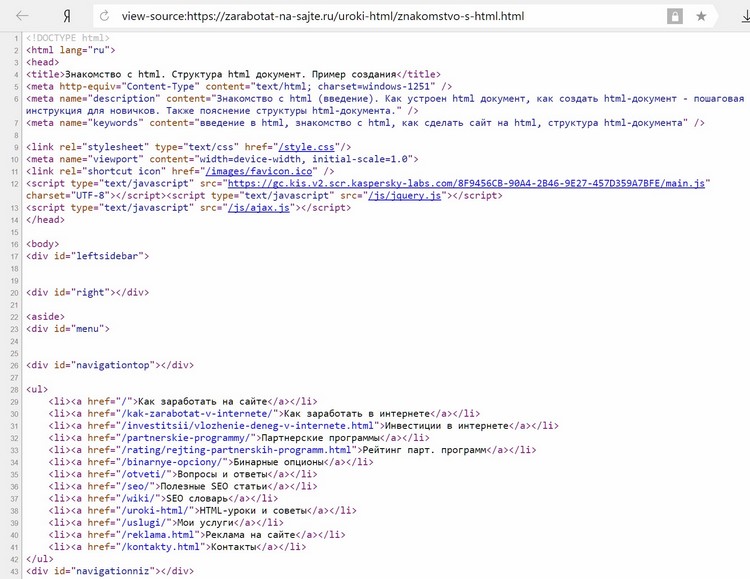
Ну и на последок проверим на соответствие рекомендациям спецификации HTML5 по W3C несколько популярных сайтов:
Структура кода веб-страницы | Скорость загрузки сайта
Структура кода страницы сайта определяет порядок загрузки внешних CSS- и JS-ресурсов, а также внутренних HTML-данных, тем самым влияя на время отображения страницы в браузере и скорость загрузки сайта в целом.
Что такое структура кода страницы сайта?
В данном контексте под структурой кода подразумевается последовательность данных в HTML-коде страницы сайта, которая непосредственным образом влияет на скорость её загрузки:
<html> <head> <!-- Данные --> </head> <body> <!-- Данные --> </body> </html>
Далее рассмотрим, какой структуре HTML-кода свойственно задерживать отображение страницы в браузере, а какая структура может ускорять этот процесс.
Неэффективная структура кода веб-страницы
Все CMS по умолчанию генерируют веб-страницы со стандартной, но неэффективной с точки зрения оптимизации скорости загрузки структурой HTML-кода, когда все внешние CSS- и JS-файлы подключаются в блоке head:
<head> <title>.Подключение файлов в блоке HEAD..</title> <link rel="stylesheet" href="/file-1.css" /> <link rel="stylesheet" href="/file-2.css" /> <script src="/file-1.js"></script> <script src="/file-2.js"></script> <script src="/file-3.js"></script> </head>
Неэффективность такой структуры заключается в том, что браузеру приходится загружать и выполнять код перечисленных файлов, тем самым задерживая отображение страницы. Иначе говоря, чем больше CSS- и JS-файлов подключено в блоке head, тем дольше пользователю придётся ждать отображения страницы в браузере.
Сервис PageSpeed Insights для любой страницы с подключенными в head внешними JS- и CSS-файлами рекомендует их удалить, т. к. они блокируют отображение страницы. В случае, если объём HTML-кода в блоке head слишком велик, то сервис также обращает на это внимание, рекомендуя оптимизировать загрузку видимого контента.
Эффективная структура кода веб-страницы
Чтобы угодить сервису проверки скорости загрузки от Google, тем самым ускорив свой сайт, необходимо внести коррективы в структуру кода страниц.
Схема оптимизированной структуры кодаОптимизация загрузки JS-файлов веб-страницы
Перед отображением страницы браузер должен выполнить ее синтаксический анализ. Если при этом он обнаруживает внешний скрипт, он должен его загрузить. Это лишний цикл операций, который замедляет показ страницы.
Google Developers
Для оптимизации загрузки и выполнения JS-файлов потребуется:
Перенести теги
scriptизheadв конецbody.Это не решит проблему по мнению PageSpeed Insights, но фактически отложит загрузку скриптов, которая произойдёт после отображения страницы.
Обеспечить асинхронную загрузку JS-файлов.
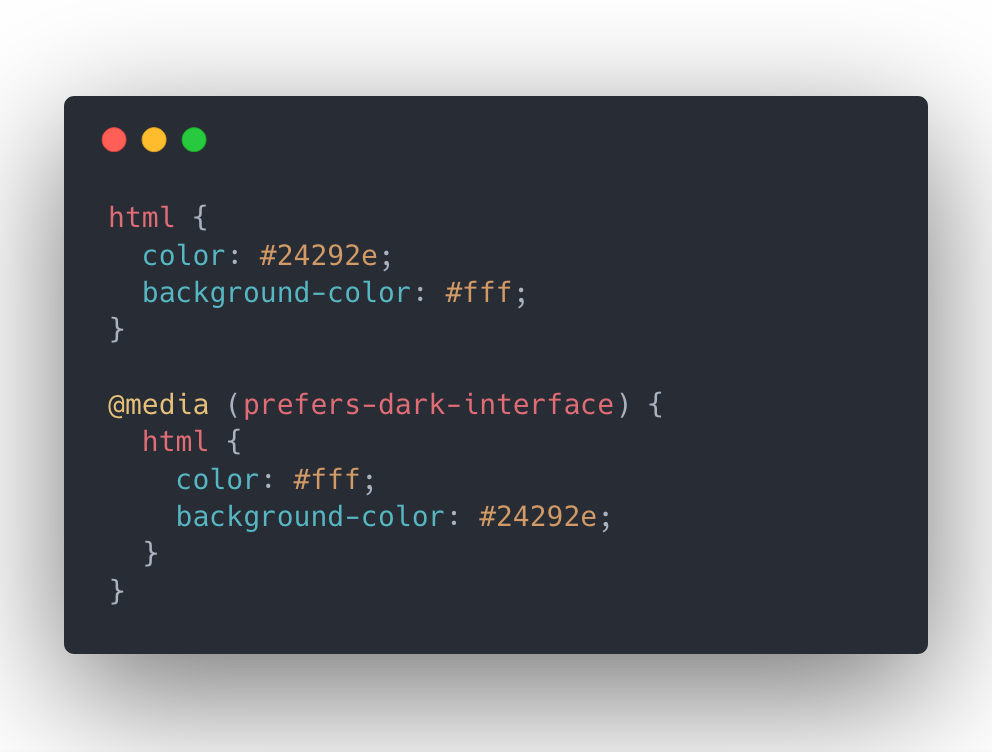
Это реализуется с помощью атрибутов async или defer в теге
script.
Оптимизация загрузки CSS-файлов веб-страницы
Браузеры запрашивают внешние файлы CSS перед отображением контента на экране. Это приводит к задержке и замедляет обработку страницы.
Google Developers
Именно поэтому перенос тегов link rel="stylesheet" из блока head не отложит загрузку CSS-файлов, в отличие от JS-файлов.
Для оптимизации загрузки и выполнения внешних CSS-файлов потребуется:
Разместить в блоке
headв тегеstyleвнутренние CSS-правила для HTML-элементов, формирующих верхнюю видимую часть страницыОбеспечить асинхронную загрузку CSS-файлов.
Это реализуется различными способами посредством JavaScript.
Обернуть все размещенные в блоке
headтегиlink rel="stylesheet"в тегnoscript.
Это делается на случай, если браузер не обработает JavaScript, с помощью которого должны асинхронно загрузится CSS-файлы.
Оптимизация HTML-кода в верхней части страницы
Если количество необходимых данных вверху страницы слишком велико, браузер пользователя будет отправлять дополнительные запросы на сервер. В среде с большой задержкой (например, в мобильных сетях) это может существенно замедлить загрузку страницы.
Google Developers
Рекомендация «Уменьшите объем контента в верхней части страницы» актуальна для веб-страниц, в блоке head которых размещен большой объём данных, задерживающий отображение страницы в браузере. Например, правило сработает, если все стили из внешних CSS-файлов разместить в теге
Например, правило сработает, если все стили из внешних CSS-файлов разместить в теге style внутри блока head, и если их объём будет слишком велик.
Кроме того, Google рекомендует размещать основной контент сайта как можно ближе к открывающему тегу body:
Если страница разделена на две части – боковую навигационную панель с одной стороны и основную статью с другой, рекомендуется в первую очередь загружать статью, а потом – боковую панель.
Google Developers
Как изменить структуру кода сайта на CMS?
Для этой цели применяются различные сторонние расширения.
Обеспечить правильную структуру для сайтов на Joomla, WordPress, Magento и Drupal можно с помощью плагина JCH Optimize.
Плагин JCH Optimize (бесплатная версия) может:
- объединить все внешние CSS- и JS-файлы для каждой страницы сайта в один файл,
- выбирать место размещения объединённых файлов в коде,
- обеспечить отложенную загрузку объединённого JS-файла.
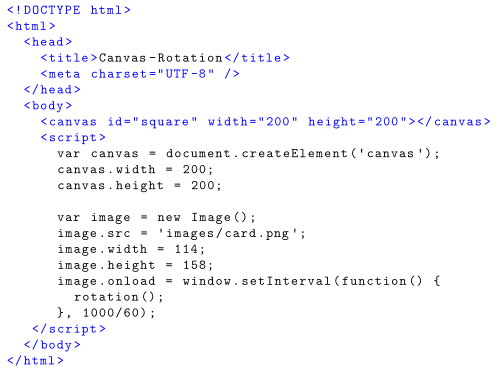
Плагин JCH Optimize Pro (платная версия) дополнительно может:
- включить встроенные (inline) CSS-правила и JS-скрипты в объединённые файлы;
- извлечь CSS-правила для элементов, формирующих верхнюю часть страницы, и поместить их в тег
styleвнутри блокаheadдля быстрой отрисовки видимой части страницы; - обеспечить асинхронную загрузку CSS-файла с помощью JavaScript, разместив скрипт перед закрывающим тегом
body; - разместить ссылку на объединённый CSS-файл в теге
noscriptна случай, если браузер не обрабатывает JS.
Выводы и заключение
- структура HTML-кода веб-страницы определяет время её отображения в браузере;
- CSS- и JS-ресурсы, подключенные в блоке
head, задерживают отображение страницы; - для повышения эффективности структуры HTML-кода:
- внешние JS-ресурсы в тегах
scriptжелательно размещать перед закрывающим тегомbody; - нужно обеспечить асинхронную загрузку CSS- и JS-ресурсов;
- часть CSS-свойств, отвечающих за отрисовку видимой части страницы, рекомендуется размещать в теге
styleвнутри блокаhead.
- внешние JS-ресурсы в тегах
- эффективная структура кода страниц сайтов, функционирующих на CMS, реализуется сторонними расширениями.
Что можно узнать, просмотрев код страницы сайта?
Просматривая бесчисленное множество сайтов в интернете, можно встретить такие, которые очень нам нравятся. Сразу же возникает ряд вопросов. Сайт сделан с помощью самописного кода или какой-нибудь CMS? Какие у него CSS стили? Какие у него мета-теги? И так далее.
Существует много инструментов, с помощью которых можно извлечь информацию о коде страницы сайта. Но под рукой у нас всегда есть правая кнопка мыши. Её-то мы и будем использовать, на примере моего сайта.
Как просмотреть код страницы?
Чтобы посмотреть исходный код страницы сайта, нужно навести курсор мыши на любую область веб-страницы (за исключением изображений и ссылок). После этого нажать на правую кнопку мыши. Перед нами откроется окно с несколькими опциями (в разных браузерах они могут немного отличаться). В браузере Google Chrome, например, это команды:
В браузере Google Chrome, например, это команды:
- назад;
- вперёд;
- перезагрузить;
- сохранить как;
- печать;
- перевести на русский;
- просмотр кода страницы;
- просмотреть код.
Нам нужно кликнуть на просмотр кода страницы, и перед нами откроется html код страницы сайта.
Просмотр кода страницы: на что обратить внимание?
Итак, Html код страницы представляет собой пронумерованный список строк, каждая из которых несёт информацию о том, как сделан данный сайт. Чтобы быстрей научиться разбираться в этом огромном количестве знаков и специальных символов, нужно различать разные участки кода.
Например, строки кода, находящиеся в внутри тега head содержат информацию для поисковых машин и веб-мастеров. Они не выводятся на сайт. Здесь можно увидеть, по каким ключевым словам продвигается эта страница, как написаны её title и description. Также здесь можно встретить ссылку, перейдя по которой узнаем о семействе google шрифтов, используемых на сайте.
Если сайт сделан на CMS WordPress или Joomla, то это также будет видно здесь. Например, в этой области выводится информация о теме WordPress или шаблоне Joomla сайта. Увидеть её можно, прочитав содержание ссылок, выделенных синим цветом. В одной ссылке виден шаблон сайта.
Например:
view-source:vlad-tver.ru
Из этой ссылки видно, что сайт сделан на базе WordPress. На это указывают буквы wp-content и название темы сайта. Перейдя по ссылке:
//fonts.googleapis.com/css?family=Source+Sans+Pro%3A400%2C400italic%2C600&ver=4.5.3
Мы увидим CSS стили шрифтов страницы. В данном случае используется шрифт. Это видно здесь – font-family: ‘Source Sans Pro’.
Данный сайт оптимизируется с помощью сео-плагина Yoast SEO. Это видно из этого закомментированного участка кода:
This site is optimized with the Yoast SEO plugin v3.4.2 – https://yoast.com/wordpress/plugins/seo/
Вся информация, находящаяся внутри тега body, выводится браузером на экране монитора. Здесь мы видим html код страницы, а в самом низу находится код скрипта Яндекс метрики. Он облечён закомментированным тегом с текстом:
/Yandex.Metrika counter
Подводим итоги
Проведя довольно поверхностный анализ кода главной страницы сайта, можно сделать вывод о том, с помощью каких инструментов сделана эта страница. Мы увидели на ней:
- CMS WordPress;
- Google шрифт Source Sans Pro;
- тема WordPress – Sydney;
- плагины Yoast;
- счётчик Яндекс метрики.
Теперь принцип анализа html кода страницы сайта вполне понятен. Совсем необязательно держать исследуемую страницу открытой в браузере. Сохранить код страницы себе на компьютер можно с помощью комбинаций клавиш ctrl+a, ctrl+c, ctrl+v. Вставьте её в любой текстовый редактор (лучше Notepad++) и сохраните с расширением html. Таким образом, вы в любое время сможете изучить её глубже и найти больше полезной для себя информации.
Что такое HTML и зачем это нужно.
Все мои уроки по HTML и верстке сайтов здесь.
Для того, чтобы понять что такое HTML и зачем он нужен, давайте откроем любую страницу в браузере и посмотрим на ее исходный код.
Например, я открою страницу поисковой системы Яндекс.
Вся графика и текст, которую вы видите на странице, формируется при помощи HTML-кода.
HTML – это связующее звено между веб-страницей и дополнительными технологиями, которые на ней будут использоваться.
По сути, все команды языка HTML, которые вы видите на изображении выше, это обычный текст, который может быть написан в любом текстовом редакторе. Изменив у текстового файла расширение на *.html (как это сделать мы поговорим позже) мы получаем полноценную веб-страницу, которую может обрабатывать браузер.
Теперь давайте разберемся с самим определением и рассмотрим, что оно означает.
HTML – это аббревиатура, которая расшифровывается как HyperText Markup Language или в переводе на русский язык «Язык Разметки Гипертекста».
Чтобы понять, что все это значит, давайте разберем каждое слово в этой аббревиатуре отдельно.
Язык.
HTML – в первую очередь, это язык с помощью которого можно сообщить браузеру информацию о том какие элементы есть на веб-странице и какую смысловую нагрузку они несут.
Как у любого языка, в HTML есть слова (команды) и правила написания этих слов (синтаксис языка).
Разметка.
Прошу обратить внимание, что основная задача HTML – это сообщить браузеру о смысловой нагрузке, которую несут элементы на веб-странице.
HTML код позволяет «разметить» веб-страницу на отдельные элементы и сообщить браузеру какой элемент чем является.
Например, такая форма записи:
<p>Абзац</p>
Сообщает браузеру о том, что он имеет дело с абзацем.
А такая форма записи:
<h2>Заголовок</h2>
Говорит о том, что элемент является заголовком.
Из этого следует, что HTML не отвечает за внешний вид и оформление документа.
Чтобы убедиться в этом, давайте для примера возьмем одну веб-страницу и отключим на ней стили, которые отвечают за оформление и посмотрим, как она преобразится.
Страница со стилями оформления:
Та же самая страница, но с отключенными стилями (используется только один HTML-код):
Также HTML – это не язык программирования и не отвечает за выполнение логических и программных операций на странице и обработку данных. В этом можно легко убедиться, если вы отключите поддержку клиентского языка веб-программирования в браузере.
Часто новички забывают это правило и пытаются с помощью HTML заставить элемент отображаться тем или иным образом или заставить с помощью HTML выполнять какие-то действия на странице, но это не правильно. За каждое действие над элементом отвечают свои технологии.
Гипертекст.
И, наконец, последнее слово в определении языка HTML – это гиперссылка. На веб-страницах есть элемент, который делает эти страницы особенными и отличает их от обычного текста с картинками. Этот элемент — ссылки.
Ссылка – это такой элемент на странице, который делает возможным открытие другой части текущей страницы или совершенно другой страницы при клике по нему.
Приставка «гипер» означает то, что при клике на ссылку может открываться другой ресурс (страница) в сети интернет, который может располагаться на другом сервере.
HTML – это язык, который разрабатывался специально для того, чтобы создавать страницы, которые содержат гиперссылки.
Подводя итог можно сказать, что HTML – это язык, который создавался для того, чтобы помочь браузеру понять из каких частей состоит веб-страница, и какую смысловую нагрузку эти элементы несут.
Пока с теорией все. Переходим к следующему практическому шагу. Сейчас наша задача подготовить программы, которыми будем пользоваться для работы с HTML.
Все мои уроки по HTML и верстке сайтов здесь.Как задаются цвета в Html и CSS коде, подбор RGB оттенков в таблицах, выдаче Яндекса и других программах
Обновлено 19 мая 2021- Коды и таблица базовых RGB цветов
- Яндекс Цвета — подбор RGB палитры оттенков
- Использование кодов и названий цветов на сайте
- Программы для захвата цвета с экрана
Здравствуйте, уважаемые читатели блога KtoNaNovenkogo.ru. Я продолжаю публиковать статьи в рубрике «HTML для чайников». Сегодня хочу поговорить про цвета в HTML и CSS коде, пояснить для тех, кто еще не в курсе, как можно их задать, каким образом они формируются, как для поиска или захвата нужного колора использовать специально предназначенные для этого программы и многое другое.
Вопрос задания нужного оттенка может быть особенно актуален для начинающих вебмастеров, когда не совсем понятны приводимые в web документе их коды (например, #f3af6c) и не понятно каким образом и откуда можно будет взять эту информацию (где найти таблицы Html и CSS цветов), и как их использовать для оформления текстового или какого-либо другого блока web документа.
Позволю себе вам напомнить, что мы уже успели познакомиться с основополагающими принципами, используемыми в языке гипертекстовой разметки. Так же мы уже рассмотрели теги img и гиперссылки, узнали, как создается таблица, узнали много вариантов создания Html форм и то, как осуществлять верстку сайта.
Коды и таблица базовых RGB цветов
Вполне логично, что в языке гипертекстовой разметки и таблицах каскадных стилей имеется возможность цветового оформления документов, ибо в противном случае сайты были бы очень скучными и однотипными. Для этого обычно используют модель под названием RGB (аббревиатура, образованная от трех английских слов, обозначающих красный, зеленый и синий).
В модели RGB используются только три цвета (понятно, что это красный, зеленый и синий), каждый из которых может быть представлен с разным уровнем яркости свечения. Для каждого из каналов (красный, зеленый и синий) можно будет выбрать одну из 256 возможных градаций яркости. Число 256 взято по той причине, что столько значений оттенков можно закодировать в одном байте информации.
Соответственно, для своего web документа мы можем выбрать любой оттенок из огромного количества возможных (256*256*256). Например, для получения черного цвета нужно, чтобы у всех трех каналов цветовой схемы было нулевое значение яркости, а для получения белого — красный, зеленый и синий цвета должны иметь максимальную яркость.
Давайте теперь попробуем разобраться, как задать яркость в каждом канале и сколько у нас есть для этого возможностей?
На самом деле, есть два основных способа:
- задание с помощью записи яркости по каждому из каналов (красному, зеленому и синему) в шестнадцатеричной системе счисления
- задание с помощью ввода названия цвета в коде web документа
Давайте начнем со сложного и попробуем разобраться с записью цветов в шестнадцатиричном коде. Если бы мы хотели, например, записать код белого в десятичной системе, то получили бы код 256 256 256, а для черного — 0 0 0. Тут, наверное, все понятно.
Но в шестнадцатеричной системе счисления кроме арабских цифр используются еще и первые шесть букв латинского алфавита, ну и есть своя специфика формирования цифр. Углубляться в это, думаю, не стоит, но для примера скажу, что белый для Html можно будет задать так: #ffffff, а черный так: #000000. Т.е. 00 соответствует 0 в десятичной системе счисления, а ff соответствует 256.
Т.е. на каждый канал RGB цвета в CSS коде отводится две шестнадцатеричных цифры, поэтому записи значения цвета состоят из шести цифр (или букв, которые приравнены к цифрам в шестнадцатеричной системе), перед которыми ставится знак решетки «#». Все довольно просто.
Например, в приведенной таблице для простейших оттенков их шестнадцатиричные записи будут выглядеть так:
| Оттенок | Шестнадцатиричная запись |
| Желтый | #ffff00 |
| Зеленый | #008000 |
| Белый | #ffffff |
| Красный | #ff0000 |
| Серый | #808080 |
| Синий | #0000ff |
| Черный | #000000 |
Естественно, что вы не обязаны сами придумывать и сопоставлять шестнадцатиричные коды оттенков с теми, что вы хотите увидеть на своем интернет проекте. Подбирать колор для сайта вы можете в любом графическом редакторе (даже в бесплатном онлайн-редакторе Pixlr Editor), где вам обязательно покажут запись этого оттенка в формате RGB, или найти таблицу Html цветов и скопировать нужный вам код оттуда.
Яндекс Цвета — подбор RGB палитры оттенков в выдаче Yandex
Не хотите использовать для этой цели графический редактор или искать таблицу с кодами? Нет проблем. Прокрутите немного вниз эту страницу и вы найдете массу специфических и заточенных именно для работы с цветом в Html или CSS коде программ.
Если и это вам не подходит, то откройте просто Яндекс и введите в поисковую строку запрос с названием того оттенка, который вам интересен (хотя, можно ввести просто: серобуромалиновый).
В результате, в самом верху поисковой выдачи, вы увидите очень удобную палитру-таблицу Яндекс.Цвета для подбора колора для своего сайта. В правом нижнем углу этой палитры вы сможете скопировать шестнадцатеричный код нужного вам оттенка (перед ним стоит решетка), который потом останется только вставить в нужное место вашего web документа.
Все это реализуется благодаря так называемому «колдунщику» Яндекса, который призван помочь верстальщикам и дизайнерам.
Вы можете задать цвет в поисковой строке Yandex, как в виде его названия, так и в виде кода — в результате вы увидите, как он будет выглядеть на экране и при необходимости сможете получить его шестнадцатеричную запись.
Собственно, этот инструмент может пригодиться и обычным пользователям интернета, например, для того, чтобы понять, как же все-таки будет выглядеть мебель оттенка сер-бур-малин-в-крапинку.
Некоторые цвета в языке гипертекстовой разметки могут быть заданны с помощью слов, например, «black» означает черный, «white» — белый и т.д. Но тут есть один нюанс. Задание колора, таким образом, возможно только для ограниченного их числа.
Ну, во-первых, наверное, понятно, что все 16 миллионов возможных в RGB схеме оттенков вы с помощью слов представить не сможете ни в одной таблице (устанете ее прокручивать).
Во-вторых, в валидаторе W3C для спецификации языка гипертекстовой разметки 4.01 (ее в полной мере поддерживают все возможные браузеры на текущий момент) определено только 16 колоров, которые в Html или CSS коде можно задавать словами:
Вы можете встретить и гораздо более развернутые таблицы оттенков, которые можно будет задать в коде словами, но там существует вероятность, что в каком-нибудь браузере данный цвет будет отображаться не корректно.
Поэтому, кроме приведенной чуть выше таблицы 16 базовых оттенков, все остальные цвета следует задавать в коде web документов только с помощью шестнадцатеричной записи, во избежании никому не нужных эксцессов.
Использование кодов и названий цветов в вебмастеринге
На данный момент все внешнее оформление web страниц отдано на откуп CSS (таблицам каскадных стилей) и указание кода цвета непосредственно в Html встречается крайне редко, но все же встречается. К тому же бывают ситуации, когда нельзя по тем или иным причинам использовать внешние таблицы стилей CSS (например, в случае создания выпуска почтовой рассылки subscribe).
Поэтому я все же приведу пример задания цвета в Html, хотя при этом и будут использоваться уже не рекомендованные валидатором W3C теги. Например, раньше колор для фона задавали в теге «BODY» через атрибут «bgcolor», а текст раскрашивали сразу на всей вебстранице с помощью атрибута «text».
Задание нужных оттенков в таком случае могло выглядеть, например, так:
<body text="navy">Содержимое документа</body>
В результате вы получите вебстраницу с бежевым фоном и темно-синим шрифтом. До того, как CSS вошел в обиход, для изменения цвета шрифта какого-либо отдельного участка текста повсеместно использовали сейчас уже не рекомендуемый валидатором W3C тег «SPAN», в который для задания колора включали правило «color»:
<span>участок текста, который нужно было окрасить в синий колор</span>
Для того, чтобы увидеть результат работы написанного кода на экране, вам нужно сохранить этот файл с расширением html, а затем открыть его в любом удобном для вас браузере.
Сейчас для того, чтобы верстка вашего сайта считалась валидной, рекомендуют задавать цвета элементов в таблице каскадных стилей через соответствующие правила и свойства. Правила такой вставки в CSS ничем не отличаются от описанных выше.
Как вы можете видеть, иногда для сокращения записи оттенка используют не шесть знаков, а только три, в том случае, если они совпадают для каждого канала — «#6с0» вместо «#66сс00».
Выбор цвета из палитры специальной программы или захват его с экрана
Как я уже писал чуть выше, повсеместно используется RGB (красный, зеленый, синий) цветовая схема. Для каждого из трех основных колоров предусмотрено 256 градаций – от 0 до 255 (если перевести эти значения в шестнадцатеричную систему счисления, то получим – от 00 до FF).
Т.к. у нас три основных колора, из комбинации которых формируются все остальные оттенки, то шестнадцатиричная запись будет иметь примерно такой вид: 99FF66 (оттенок зеленого). Добавив перед ним # получим код #99FF66, который можно использовать как в Html, так и в стилевых файлах. Само собой разумеется, что вы сами не должны вычислять и помнить всю эту абрукадабру.
Для этого можно воспользоваться специальной программой, позволяющей выбрать нужный оттенок на палитре (или захватить его с экрана инструментом типа пипетки) и тут же получить его код. Можно и не иметь программы, а зайти на Яндекс и набрать в строке запроса название любого цвета (об этом я писал чуть выше).
Вот список программ, которые позволяют все это реализовать в полной мере:
- ColorPic
- ColorMania
- Contrast Analyser 2.0
- Absolute Color Picker
- Just Color Picker
HTML цветовых кодов
Используйте эту страницу, чтобы получить коды цветов HTML для вашего веб-сайта. Цвета представлены различными цветовыми моделями, такими как шестнадцатеричный, RGB, HSL и т. Д.
Чтобы узнать о цветах HTML и о том, как применять их на своем веб-сайте, ознакомьтесь с разделом цветов HTML в руководстве по HTML.
Палитра цветов
Названия цветов CSS
Вот таблица названий цветов CSS.Они основаны на цветах X11 и поддерживаются всеми основными браузерами.
Попробуйте щелкнуть значение. Это откроет тестер цвета, где вы можете протестировать разные цвета на фоне страницы.
| Название цвета | Шестнадцатеричный код RGB | Десятичный код RGB |
|---|---|---|
| Красные | ||
| Индийский красный | CD5C5C | 205,92,92 |
| Светлый коралловый | F08080 | 240,128,128 |
| Лосось | FA8072 | 250,128,114 |
| Темный лосось | E9967A | 233,150,122 |
| Светлое лосось | FFA07A | 255,160,122 |
| Малиновый | ДК143К | 220,20,60 |
| Красный | FF0000 | 255,0,0 |
| FireBrick | B22222 | 178,34,34 |
| Темно-красный | 8B0000 | 139,0,0 |
| Розовый | ||
| Розовый | FFC0CB | 255,192,203 |
| Светло-розовый | FFB6C1 | 255 182 193 |
| HotPink | FF69B4 | 255,105,180 |
| Глубокий розовый | FF 1493 | 255,20 147 |
| средний фиолетовый красный | C71585 | 199,21,133 |
| Бледно-фиолетовый Красный | DB7093 | 219 112 147 |
| Апельсины | ||
| Коралл | FF7F50 | 255,127,80 |
| Помидор | FF6347 | 255,99,71 |
| Оранжевый Красный | FF4500 | 255,69,0 |
| Темно-оранжевый | FF8C00 | 255,140,0 |
| Оранжевый | FFA 500 | 255,165,0 |
| желтый | ||
| Золото | FFD700 | 255 215,0 |
| Желтый | FFFF00 | 255,255,0 |
| Светло-желтый | FFFFE0 | 255 255 224 |
| Лимонный шифон | FFFACD | 255 250 205 |
| Светлый Голденрод Желтый | FAFAD2 | 250,250,210 |
| Кнут папайи | FFEFD5 | 255 239 213 |
| Мокасины | FFE4B5 | 255 228 181 |
| Персик Пух | FFDAB9 | 255 218 185 |
| Бледный Голденрод | EEE8AA | 238 232 170 |
| хаки | F0E68C | 240,230,140 |
| Темный хаки | BDB76B | 189 183 107 |
| фиолетовый | ||
| Бледно-лиловый | E6E6FA | 230,230,250 |
| Чертополох | D8BFD8 | 216,191,216 |
| Слива | DDA0DD | 221 160 221 |
| фиолетовый | EE82EE | 238 130 238 |
| Орхидея | DA70D6 | 218 112 214 |
| фуксия | FF00FF | 255,0,255 |
| пурпурный | FF00FF | 255,0,255 |
| Средняя Орхидея | BA55D3 | 186,85,211 |
| средний фиолетовый | 9370DB | 147,112,219 |
| Синий Фиолетовый | 8A2BE2 | 138,43,226 |
| Темно-фиолетовый | 9400D3 | 148,0 211 |
| Темная орхидея | 9932CC | 153,50,204 |
| Темно-пурпурный | 8B008B | 139,0,139 |
| фиолетовый | 800080 | 128,0,128 |
| Ребекка фиолетовый | 663399 | 102,51,153 |
| Индиго | 4B0082 | 75,0,130 |
| средний синий | 7B68EE | 123 104 238 |
| Голубой | 6A5ACD | 106,90,205 |
| Темно-синий | 483D8B | 72,61,139 |
| Название цвета | Шестнадцатеричный код RGB | Десятичный код RGB |
|---|---|---|
| Зелень | ||
| зеленый желтый | ADFF2F | 173,255,47 |
| Шартрез | 7FFF00 | 127,255,0 |
| Зеленый газон | 7CFC00 | 124,252,0 |
| лайм | 00FF00 | 0,255,0 |
| салатовый | 32CD32 | 50,205,50 |
| Бледно-зеленый | 98FB98 | 152 251 152 |
| Светло-зеленый | 90EE90 | 144 238 144 |
| средний весенний зеленый | 00FA9A | 0,250,154 |
| Spring Зеленый | 00FF7F | 0,255,127 |
| Средний Морской Зеленый | 3CB371 | 60,179,113 |
| Морской зеленый | 2E8B57 | 46,139,87 |
| Лес зеленый | 228B22 | 34,139,34 |
| Зеленый | 008000 | 0,128,0 |
| темно-зеленый | 006400 | 0,100,0 |
| Желто-зеленый | 9ACD32 | 154,205,50 |
| OliveDrab | 6B8E23 | 107,142,35 |
| оливковое | 808000 | 128,128,0 |
| Темно-оливковый | 556B2F | 85,107,47 |
| средний аквамарин | 66CDAA | 102,205,170 |
| Темно-зеленый | 8FBC8F | 143 188 143 |
| Светло-зеленый | 20B2AA | 32 178 170 |
| Темный Циан | 008B8B | 0,139,139 |
| бирюзовый | 008080 | 0,128,128 |
| синий / голубой | ||
| Аква | 00FFFF | 0,255,255 |
| голубой | 00FFFF | 0,255,255 |
| LightCyan | E0FFFF | 224,255,255 |
| Бледно-бирюзовый | AFEEEE | 175 238 238 |
| Аквамарин | 7FFFD4 | 127,255,212 |
| бирюзовый | 40E0D0 | 64 224 208 |
| средний бирюзовый | 48D1CC | 72,209,204 |
| Темно-бирюзовый | 00CED1 | 0,206,209 |
| CadetBlue | 5F9EA0 | 95,158,160 |
| SteelBlue | 4682B4 | 70,130,180 |
| Светло-синий | B0C4DE | 176,196,222 |
| Синий порошок | B0E0E6 | 176,224,230 |
| Голубой | ДОБАВИТЬ8E6 | 173 216 230 |
| SkyBlue | 87CEEB | 135 206 235 |
| Светло-Голубой | 87CEFA | 135 206 250 |
| DeepSkyBlue | Глубокий синий00BFFF | 0,191,255 |
| DodgerBlue | Синий1E90FF | 30,144,255 |
| Василек синий | 6495ED | 100 149 237 |
| RoyalBlue | 4169E1 | 65,105,225 |
| Синий | 0000FF | 0,0,255 |
| средний синий | 0000CD | 0,0,205 |
| Темно-синий | 00008B | 0,0,139 |
| Военно-морской флот | 000080 | 0,0,128 |
| MidnightBlue | Синий 1 | 25,25,112 |
| Название цвета | Шестнадцатеричный код RGB | Десятичный код RGB |
|---|---|---|
| Коричневый | ||
| Корнсилк | FFF8DC | 255 248 220 |
| Бланшированный миндаль | FFEBCD | 255 235 205 |
| Бисквит | FFE4C4 | 255 228 196 |
| Навахо Белый | FFDEAD | 255 222 173 |
| пшеница | F5DEB3 | 245 222 179 |
| BurlyWood | ДЭБ 887 | 222 184 135 |
| Желто-коричневый | D2B48C | 210,180,140 |
| розово-коричневый | BC8F8F | 188 143 143 |
| Сэнди-Браун | F4A460 | 244,164,96 |
| Золотарник | DAA520 | 218,165,32 |
| Темный Голденрод | B8860B | 184,134,11 |
| Перу | CD853F | 205,133,63 |
| Шоколад | D2691E | 210,105,30 |
| Седло Коричневое | 8B4513 | 139,69,19 |
| Сиена | A0522D | 160,82,45 |
| Коричневый | A52A2A | 165,42,42 |
| Бордовый | 800000 | 128,0,0 |
| Белый | ||
| Белый | FFFFFF | 255,255,255 |
| Снег | FFFAFA | 255 250 250 |
| Ханидью | F0FFF0 | 240,255,240 |
| Мятный крем | F5FFFA | 245,255,250 |
| Лазурный | F0FFFF | 240,255,255 |
| AliceBlue | F0F8FF | 240 248 255 |
| Призрачно-белый | F8F8FF | 248 248 255 |
| Белый дым | F5F5F5 | 245 245 245 |
| Морская ракушка | FFF5EE | 255 245 238 |
| бежевый | F5F5DC | 245 245 220 |
| OldLace | FDF5E6 | 253 245 230 |
| Цветочно-белый | FFFAF0 | 255,250,240 |
| слоновая кость | FFFFF0 | 255,255,240 |
| Белый античный | FAEBD7 | 250 235 215 |
| Белье | FAF0E6 | 250,240,230 |
| Бледно-лиловый | FFF0F5 | 255 240 245 |
| Мисти Роуз | FFE4E1 | 255 228 225 |
| Серый | ||
| Гейнсборо | DCDCDC | 220 220 220 |
| светло-серый | D3D3D3 | 211 211 211 |
| светло-серый | D3D3D3 | 211 211 211 |
| Серебро | C0C0C0 | 192,192,192 |
| Темно-серый | A9A9A9 | 169 169 169 |
| Темно-серый | A9A9A9 | 169 169 169 |
| Серый | 808080 | 128,128,128 |
| Серый | 808080 | 128,128,128 |
| DimGray | 696969 | 105,105,105 |
| DimGrey | 696969 | 105,105,105 |
| Светло-серый | 778899 | 119,136,153 |
| Светло-серый | 778899 | 119,136,153 |
| Серый сланец | 708090 | 112,128,144 |
| Серый сланец | 708090 | 112,128,144 |
| Темно-серый | 2F4F4F | 47,79,79 |
| Темно-серый | 2F4F4F | 47,79,79 |
| Черный | 000000 | 0,0,0 |
Другие таблицы цветов
Вот быстрый взгляд на прошлое, чтобы увидеть, как раньше использовались цвета в Интернете.
Web Safe цветов
На этой диаграмме отображается 216 "веб-безопасных" цветов. Щелкните цвет, чтобы отобразить его на новой странице.
Являются ли безопасные для Интернета цвета по-прежнему актуальными?
«Цветовая палитра, безопасная для Интернета» широко использовалась на заре Интернета, особенно в конце 1990-х годов.
"Веб-безопасность" означала, что цвет будет одинаково отображаться в разных компьютерных системах. В то время большинство компьютерных мониторов имело 8-битную глубину цвета, что означало, что они могли отображать только 256 цветов.Кроме того, некоторые из этих цветов не отображались последовательно в разных системах.
Если на веб-сайте указан цвет, которого нет на мониторе, он либо отобразит другой доступный цвет, либо попытается создать цвет с помощью процесса дизеринга.
В настоящее время обычно нет необходимости ограничивать себя безопасными для Интернета цветами, поскольку большинство компьютеров (и даже мобильных устройств) могут отображать миллионы цветов, поэтому проблема больше не является распространенной.
Однако ничто не мешает вам продолжать использовать эту цветовую палитру и сегодня.Использование безопасных для Интернета цветов может сделать ваш сайт ярким и смелым, а также по-новому взглянуть на него!
Имена цветов HTML3 и HTML4
Было время, когда спецификация HTML определяла названия цветов, которые можно было использовать в документах HTML. Это уже не так - CSS взял на себя ответственность за определение цветов в HTML-документах.
Следующая таблица цветовых кодов содержит 16 официальных названий цветов HTML из HTML 3.2, которая стала официальной рекомендацией 14 января 1997 года.
Те же названия цветов были включены в спецификацию HTML 4.01, которая стала официальной рекомендацией 24 декабря 1999 года.
Эти цвета изначально были выбраны как стандартные 16 цветов, поддерживаемые палитрой Windows VGA.
| Название цвета | Шестнадцатеричный код RGB | Десятичный код RGB |
|---|---|---|
| Черный | 000000 | 0,0,0 |
| Серебро | C0C0C0 | 192,192,192 |
| Серый | 808080 | 128,128,128 |
| Белый | FFFFFF | 255,255,255 |
| Бордовый | 800000 | 128,0,0 |
| Красный | FF0000 | 255,0,0 |
| Название цвета | Шестнадцатеричный код RGB | Десятичный код RGB |
|---|---|---|
| фиолетовый | 800080 | 128,0,128 |
| фуксия | FF00FF | 255,0,255 |
| Зеленый | 008000 | 0,128,0 |
| лайм | 00FF00 | 0,255,0 |
| оливковое | 808000 | 128,128,0 |
| Желтый | FFFF00 | 255,255,0 |
RGB и шестнадцатеричный
Несмотря на ограниченное количество названий цветов, обе спецификации допускают использование шестнадцатеричного представления.Например, # FF000 для обозначения красного . Так что по-прежнему можно было использовать широкий диапазон цветов помимо названий цветов.
Однако из-за ограничений компьютерных мониторов в то время веб-дизайнеры часто ограничивались только безопасными для Интернета цветами.
CSS1 и CSS2
И спецификация CSS1 (17 декабря 1996 г.), и спецификация CSS2 (12 мая 1998 г.) включали те же 16 названий цветов, которые были определены в HTML 3.2 и HTML 4.0.
Как и в случае со спецификациями HTML, CSS поддерживает использование шестнадцатеричной нотации для указания цветов вне этого диапазона.
Но CSS также представил функцию rgb () , которая позволяет указывать цвета как список из трех цифр, разделенных запятыми, с каждым набором цифр в диапазоне 0–255. Например, rgb (255,0,0) представляет тот же цвет, что и # FF000 , и название цвета красный .
Системные цвета
Помимо возможности назначать значения ключевых слов цвета (названия цветов, шестнадцатеричные значения, RGB), CSS2 позволял авторам указывать цвета таким образом, чтобы они были интегрированы в графическую среду пользователя.
Ниже перечислены дополнительные значения для значений CSS, связанных с цветом, и их общее значение.
- ActiveBorder
- Активная граница окна.
- ActiveCaption
- Заголовок активного окна.
- AppWorkspace
- Цвет фона многодокументного интерфейса.
- Фон
- Фон рабочего стола.
- Кнопка Лицо
- Цвет лица для трехмерных элементов отображения.
- Кнопка Выделить
- Темная тень для трехмерных элементов отображения (для краев, обращенных в сторону от источника света).
- Кнопка Тень
- Цвет тени для трехмерных элементов отображения.
- ButtonText
- Текст на кнопках.
- CaptionText
- Текст в заголовке, поле размера и поле стрелки полосы прокрутки.
- серый текст
- Серый (отключен) текст. Для этого цвета установлено значение # 000, если текущий драйвер дисплея не поддерживает сплошной серый цвет.
- Выделить
- Элементы, выбранные в элементе управления.
- HighlightText
- Текст элементов, выбранных в элементе управления.
- Неактивный Граница
- Неактивная граница окна.
- InactiveCaption
- Заголовок неактивного окна.
- InactiveCaptionText
- Цвет текста в неактивной подписи.
- Информация
- Цвет фона для элементов управления всплывающей подсказки.
- Инфотекст
- Цвет текста для элементов управления всплывающей подсказки.
- Меню
- Фон меню.
- МенюТекст
- Текст в меню.
- Полоса прокрутки
- Серая область полосы прокрутки.
- ThreeDarkShadow
- Темная тень для трехмерных элементов отображения.
- ThreeDFace
- Цвет лица для трехмерных элементов отображения.
- ThreeDHighlight
- Цвет выделения для трехмерных элементов отображения.
- ThreeDLightShadow
- Цвет света для трехмерных элементов отображения (для краев, обращенных к источнику света).
- Трёхдневная тень
- Темная тень для трехмерных элементов отображения.
- Окно
- Фон окна.
- Оконная рама
- Оконная рама.
- WindowText
- Текст в windows.
Эти системные цвета объявлены устаревшими в CSS3. Первоначально они были заменены свойством внешнего вида , но впоследствии оно было исключено из спецификации CSS3.
CSS 2.1
Спецификация CSS 2.1 (7 июня 2011 г.) добавила оранжевый к списку названий цветов, в результате чего общее количество названий цветов достигло 17.
Интересно, что CSS Color Module Level 3 в тот же день стал официальной рекомендацией и предоставил 147 названий цветов. Подробнее об этом ниже.
Системные цвета
CSS 2.1 также включает различные системные цвета, указанные в CSS2 (см. Выше).
CSS3
CSS3 изменил способ определения CSS.
CSS3 состоит из множества различных модулей, каждый из которых имеет определенную направленность. Например, есть модуль для фона и границ, другой для текста, модуль для макетов сетки, еще один для цветов и т. Д.
Это контрастирует с предыдущими спецификациями, где CSS был выпущен как целая спецификация.Например, CSS2, CSS 2.1 и т. Д. Все аспекты CSS были включены в каждую спецификацию.
Итак, теперь цвета определены в «Цветном модуле CSS». CSS3 начался с CSS Color Module Level 3, который стал официальной рекомендацией 7 июня 2011 года (в тот же день, когда CSS 2.1 стал официальной рекомендацией!). Затем он перешел на уровень 4 цветового модуля CSS. Но все это считается CSS3. Теперь меняется только конкретный номер модуля.
Таким образом, все цвета в таблице вверху этой страницы можно рассматривать как «цвета CSS3».
CSS3 также представил ключевое слово currentColor , а также новые цветовые функции, такие как hsl () и hsla () . На момент написания CSS Color Module Level 4 предлагает hwb () , gray () , color () и другие функции.
HTML-кодов - Сайты Google
Основные теги
Создает HTML-документ
Отменяет заголовок и другую информацию, которая не отображается на самой веб-странице. Отменяет видимую часть документаАтрибуты тела
Устанавливает цвет фона, используя имя или шестнадцатеричное значение Устанавливает цвет текста, используя имя или шестнадцатеричное значение Устанавливает цвет ссылок, используя имя или шестнадцатеричное значение Устанавливает цвет следующих ссылок, используя имя или шестнадцатеричное значение Устанавливает цвет ссылок при нажатии Запрещает выделение текста с помощью мыши и клавиатурыТекстовые теги
Создает предварительно отформатированный текст
Создает жирный текст
Создает курсивный текст
Создает телетайп или текст в стиле пишущей машинки
Создает ссылку, обычно курсив
Подчеркивает слово (курсивом или полужирным шрифтом)
Подчеркивает слово (курсивом или полужирным шрифтом)
Устанавливает размер шрифта от 1 до 7
Устанавливает цвет шрифта, используя имя или шестнадцатеричное значение
Ссылки
Создает целевое местоположение в документе
Ссылки на это целевое местоположение из другого места в документе
Форматирование
Создает новый абзацВыравнивает абзац по левому краю (по умолчанию), по правому краю или по центру.
Вставляет разрыв строки
Добавляет изображение
Выравнивает изображение: влево, вправо, по центру; низ, верх, середина
Устанавливает размер границы вокруг изображения
Вставляет горизонтальную линейку
Устанавливает размер (высоту) правила
Устанавливает ширину правила в процентах или абсолютном значении
Создает правило без тени
Таблицы
Атрибуты таблицы
| Устанавливает выравнивание для ячеек (слева, по центру или справа) | ||||
| Устанавливает вертикальное выравнивание для ячеек (сверху, по центру или снизу) | Устанавливает количество столбцов, которые должна занимать ячейка (по умолчанию = 1) | Устанавливает количество строк, которые должна занимать ячейка (по умолчанию = 1) | Предотвращает разрыв линий внутри ячейки по размеруРамкиЗаменяет тег в документе фреймов; также могут быть вложены в другие наборы фреймов | |

